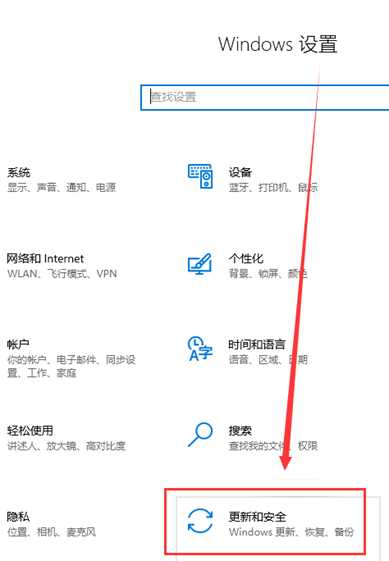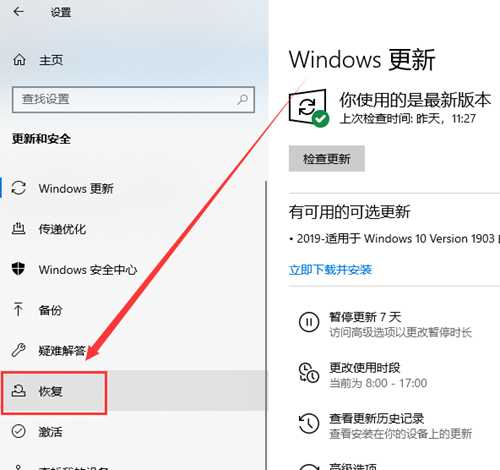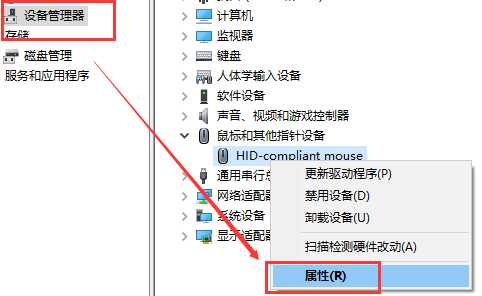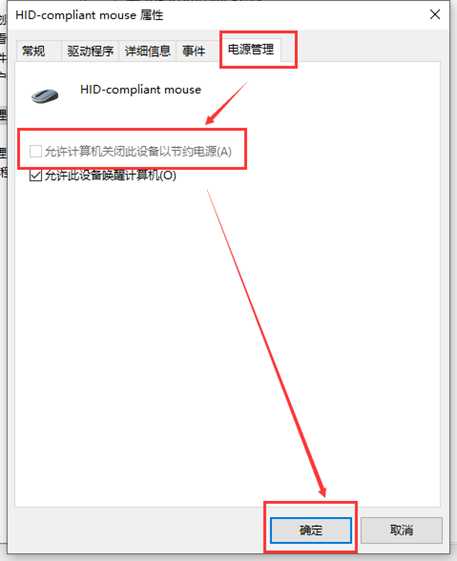Win10系统怎么进行usb启动设置?
(编辑:jimmy 日期: 2025/4/22 浏览:3 次 )
Win10系统怎么进行usb启动设置?
在win10系统使用过程中,许多用户难免会遇到种种问题。那么win10系统如何进行usb启动设置呢?就此问题,下面就让小编来告诉你win10系统进行usb启动设置详细教程吧。
win10系统如何进行usb启动设置
1.使用快捷键【Win】+【i】打开【设置】,找到【更新和安全】单击进入
2.在打开界面左侧,找到【恢复】单击打开
3.在【恢复】窗口中找到【高级启动】下方【立即重新启动】,重启电脑
4.电脑重新启动,进入【启动项选择】页面。可以方向键选择操作选项【回车确认】。选择【使用设备,使用U盘,网络连接或Windows恢复DVD】选项。进入【使用设备选项】页面,选择U盘介质相对应名称,电脑重启,进入【系统安装】程序
下一篇:Win10电脑怎么快速的清理电脑无用的垃圾?